
【図解】パッパッと一文字ずつ文字を再生させてみた|ビデオエディターで動画を作成
動画を見ていると、一文字ずつでてくるシーンがありますよね
なかなかインパクトがあります
Windowsに搭載されている「ビデオエディター」でも、一文字ずつテキストを再生する動画がつくれます
今回はそんな動画のつくり方を紹介します
予知する瞬間はいつも突然|霊感のある友人はどんな世界を視ているのか
|動画の内容| ※音あり(小さめ)
『ホラーが書けない』 神無月そぞろ
https://kakuyomu.jp/works/16816452220402346436
【図解】ビデオエディターで一文字ずつテキストを再生させる方法
初めてビデオエディターを使うという方もいるかもしれないので、ビデオエディターの作業工程もかるく紹介しておきます
▼関連記事:
【図解】ビデオエディター|動画をつくっている作業画面を紹介
動画作成の流れ
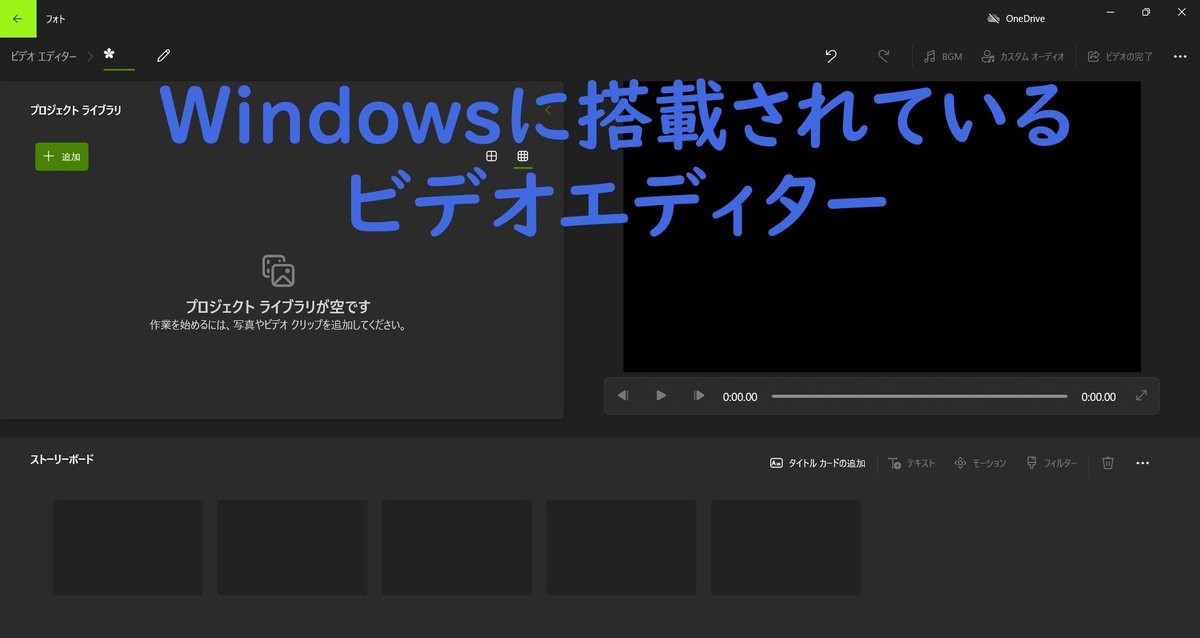
ビデオエディターでの作業工程
動画で使う画像を[ライブラリ]に入れる
ライブラリにある画像を[ストーリーボード]に配置していく
動画を再生し、確認しながら詳細を設定する
1|画像を[ライブラリ]に入れる
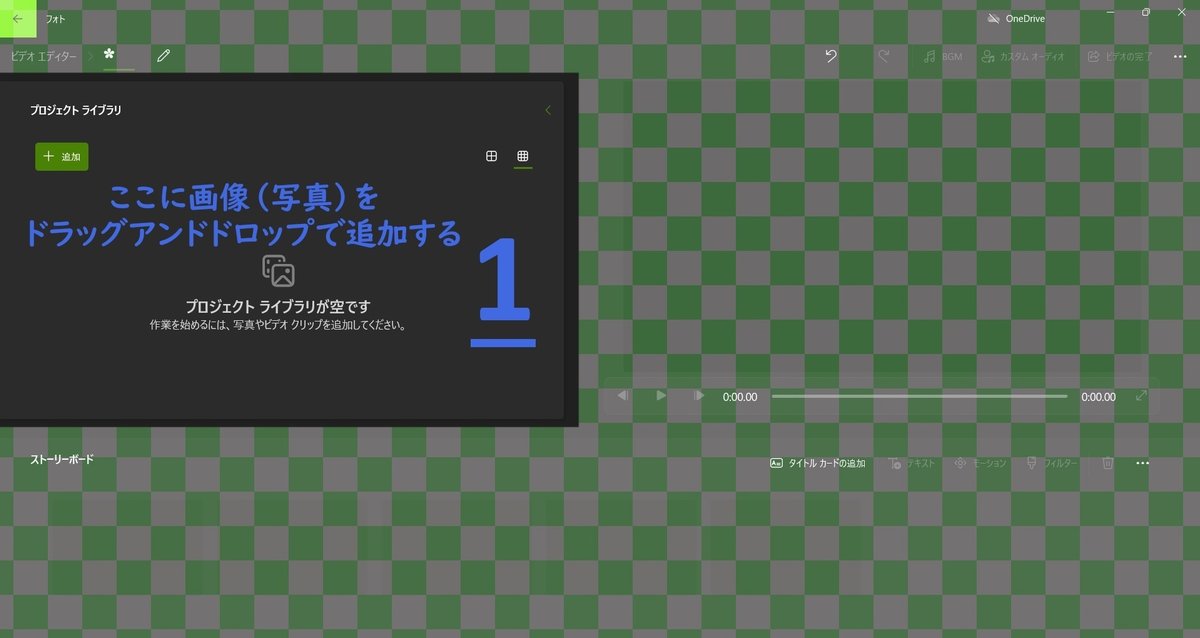
2|ライブラリにある画像を[ストーリーボード]に配置
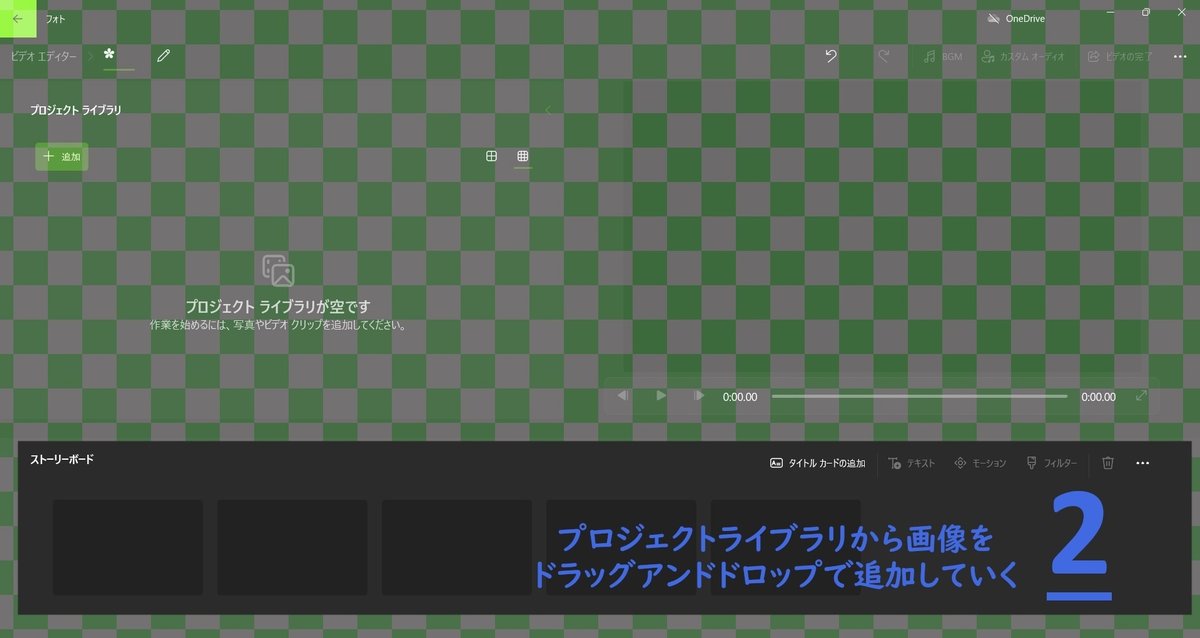
3|動画を確認しながら詳細を設定
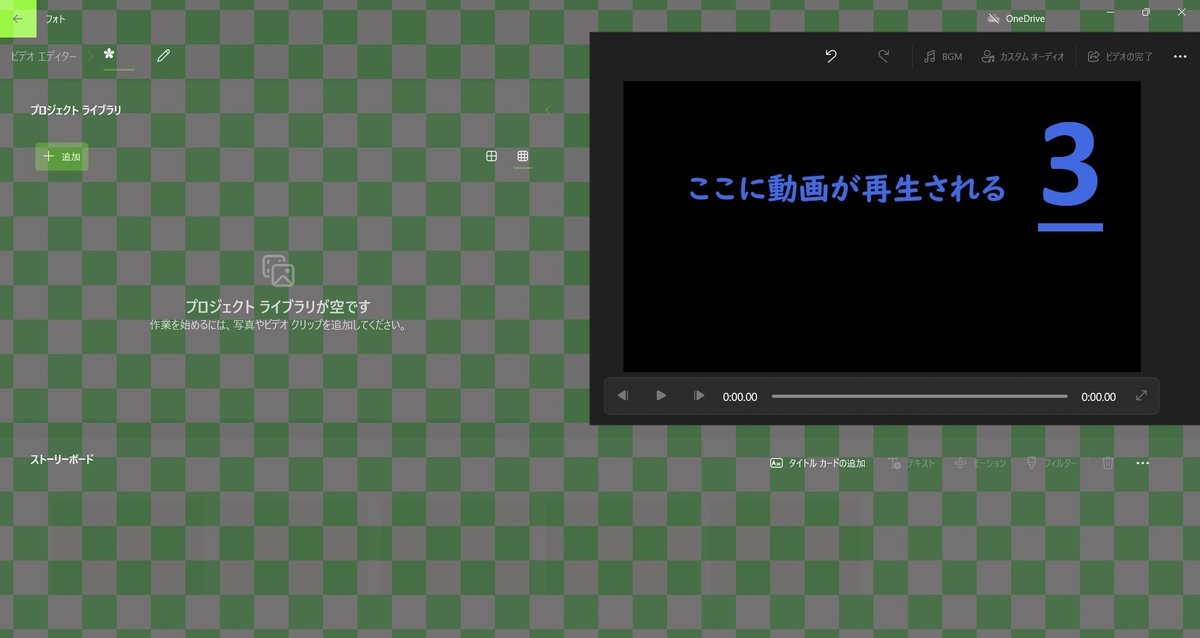
パソコンにある画像を[ライブラリ]に入れて、[ストーリーボード]に配置し、もろもろの作業を終えて、完成させた状態が下の画面です

スクショしたこの画面を使って、一文字ずつテキスト(文字)が現れる動画をつくる方法を紹介します
【図解】時間を短くして文字に動きをつける
文字を一文字ずつ表示するのはかんたんです
今回の動画は「ホラーが書けない」という文字を一つずつ表示させています
この場合は、カードに一つずつ文字を載せるだけで済みます
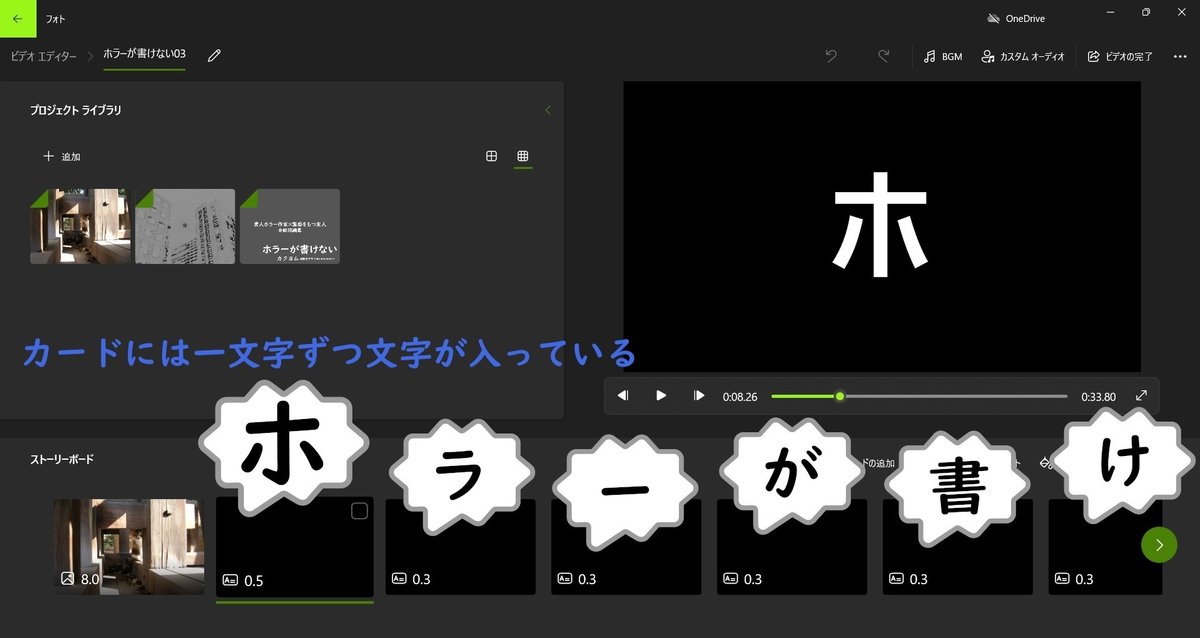
[ストーリーボード]だと、ただの黒い画面ですが、再生画面で文字が入っていることが確認できます
作業内容はすべてビデオエディターの機能だけで完結します
パッパッと一文字ずつ表示させる動作の作業手順
[タイトルカード]をつくる
カードにテキスト(文字)と背景色を設定
画像の表示時間を調整
1|タイトルカードをつくる
[タイトルカードの追加]をすると、[ストーリーボード]内にカードをつくることができます
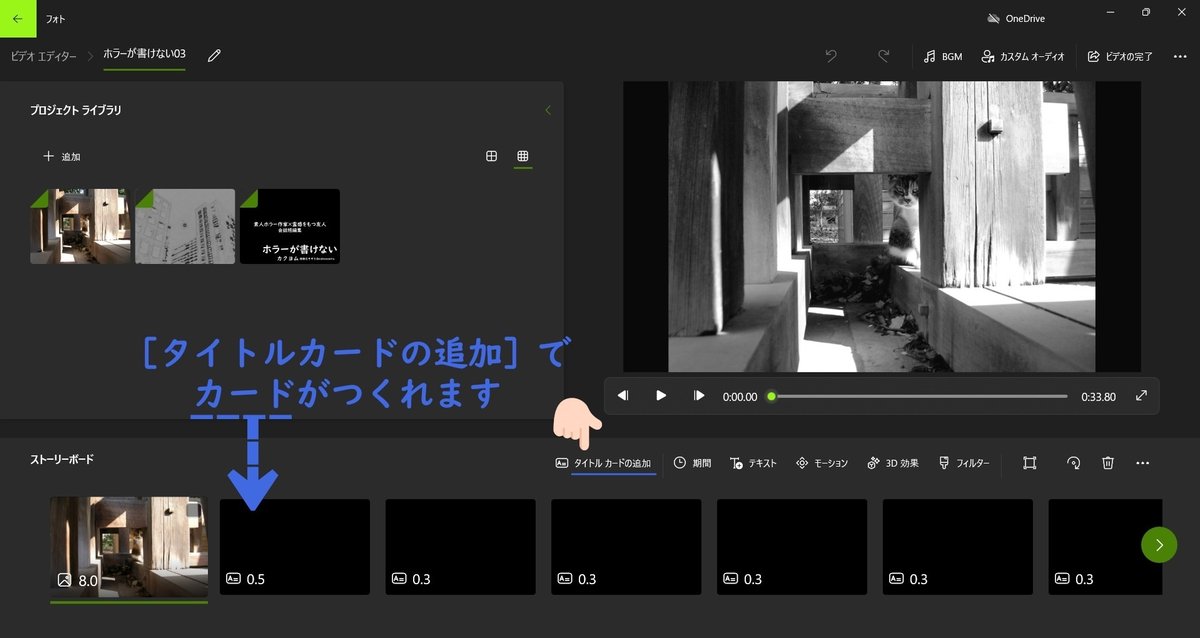
「ホラーが書けない」という文字を表示する画像(カード)が必要なので、[タイトルカードの追加]を使ってカードを作成します
「ホ」「ラ」「ー」「が」「書」「け」「な」「い」と、一文字ずつ表示するので、追加するカードの数は8枚になります
2|追加したカードに文字と背景色を設定する

カードの追加ができたら、[テキスト]で表示する文字を設定します
[背景]はカードの背景色のことで、種類は少ないですが選ぶことができます
[テキスト]や[背景]の作業画面が開くと、細かい設定ができます

右側に使える機能があり、左側に動画の内容が表示されます
文字のサイズは設定できませんが、無料で使えるので文句は言えません
それに機能は十分そろっています
スタイル(書体)を選べる
文字を表示する位置を選べる
動画に表示される文字ですが、文字の量に合わせてフォントサイズや改行などが調整されます
選んだ書体によって、文字の表示は変わるのでいろいろ試してみてください
3|表示時間を調整する
画像を表示する時間を短くすると、一瞬で文字が出てきては消えるような動画となります
ぱらぱら漫画と同じ原理ですね
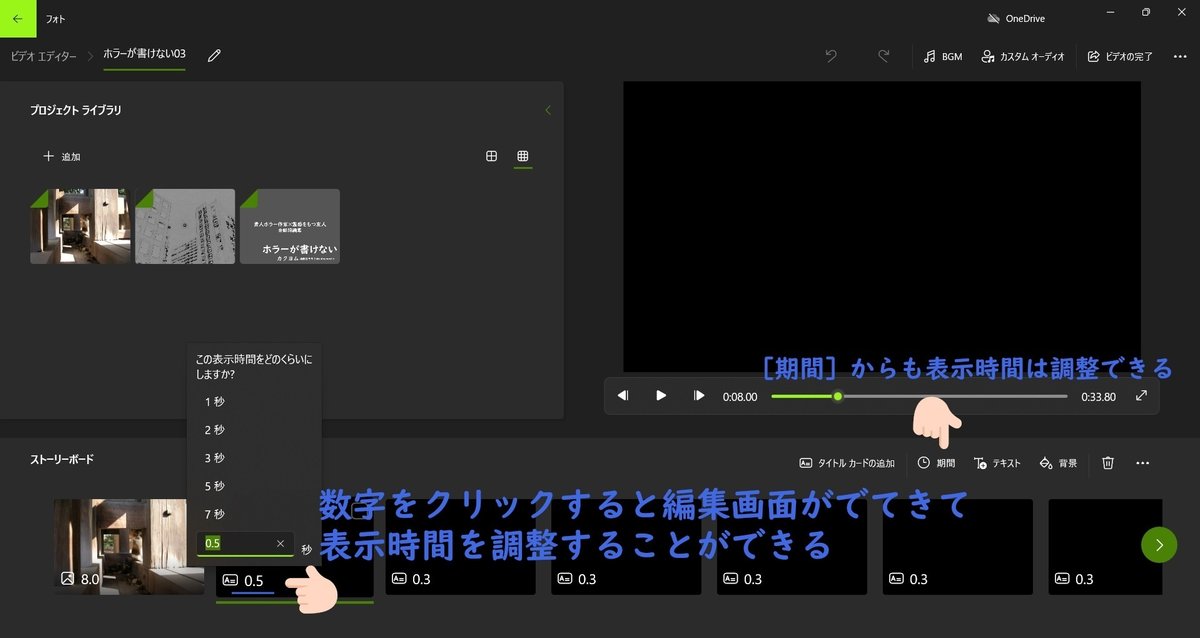
[ストーリーボード]内の画像を見ると、左下に数字があります
この数字が画像を表示している時間です
今回の動画では、初めの「ホ」は「0.5」にしていますが、ほかの文字は「0.3」にしました
時間を短く設定して再生すると、「ホ」「ラ」「ー」「が」「書」「け」「な」「い」と、一字が一瞬で現れ、次の文字へと移っていく動画となります
パッパッと文字が現れては消える動きのある動画も、表示時間をうまく使えば楽につくれます
いろいろな活用法があると思うので、試してみてください

ゆる~く書いてく。素人ホラー作家と霊感がある友人の会話短編集
友人に霊感があることを知った紫桃(しとう)は怪奇の世界に興味をもち、体験談をもとにしたホラー小説の執筆を始めた。
小説は可能な限り実話にしようとするが、納得のいく文章が書けずに悩む。
思う通りに進まない状況にイライラしていたところ、ふと思いつく。
『書けないなら創作の舞台裏を記録に残すか』
こうして書き始めたのが本小説。
素人ホラー作家と霊感のある友人の会話を短編形式でまとめた。
|Web小説|
『ホラーが書けない』 神無月そぞろ
【URL】 https://kakuyomu.jp/works/16816452220402346436
┄┄┄
|使用環境|
・ノートパソコン
・Windows
┄┄┄
|使用しているソフト|
・画像編集ソフト「GIMP」
・動画作成ソフト「ビデオエディター」(Windows標準搭載)
┄┄┄
|参考|Microsoft Windowsサポート
▼ビデオ エディターで映画を作成する
┄┄┄
|参考|noteヘルプセンター
▼エディタ(記事編集画面)でできること
|参考|noteヘルプセンター
▼テキスト記事に埋め込みできるサービス一覧
テキスト記事に外部サービスのURLを貼りつけると、外部サービスが埋め込まれ、プレーヤーなどを本文内に表示することができます。
▼埋め込みができるサービス一覧
動画 > YouTube
URLは、各種サービスで「共有」などから取得するか、ブラウザの検索バーからコピーしてください。
